一、如何获得win8超级管理员权限
我们这里只需要对注册表进行修改就能开启win8超级管理员的权限,有大部分网友对注册表这方面更是不熟悉,不建议大家去注册表内部进行修改。所以我们可以新建一个注册表文件,在将注册表文件导入到注册表即可。首先,在桌面新建一个记事本txt文件,将下面代码拷贝到记事本上面。然后将其记事本文件另存为一个后缀名为.reg文件。如图所示:
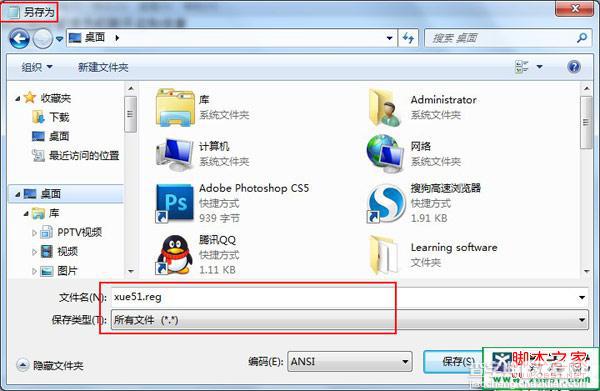
找到这个后缀名为.reg文件。在双击运行.reg格式文件,在点击“确定”即可将该文件导入注册表中了。具体代码如下:
Windows Registry Editor Version 5.00
;取得文件修改权限
[HKEY_CLASSES_ROOT*shellrunas]
@="管理员权限"
"Icon"="C:WindowsSystem32imageres.dll,102"
"NoWorkingDirectory"=""
[HKEY_CLASSES_ROOT*shellrunascommand]
@="cmd.exe /c takeown /f "%1" && icacls "%1" /grant administrators:F"
"IsolatedCommand"="cmd.exe /c takeown /f "%1" && icacls "%1" /grant administrators:F"
[HKEY_CLASSES_ROOTexefileshellrunas2]
@="管理员权限"
"Icon"="C:WindowsSystem32imageres.dll,102"
"NoWorkingDirectory"=""
[HKEY_CLASSES_ROOTexefileshellrunas2command]
@="cmd.exe /c takeown /f "%1" && icacls "%1" /grant administrators:F"
"IsolatedCommand"="cmd.exe /c takeown /f "%1" && icacls "%1" /grant administrators:F"
[HKEY_CLASSES_ROOTDirectoryshellrunas]
@="管理员权限"
"Icon"="C:WindowsSystem32imageres.dll,102"
"NoWorkingDirectory"=""
[HKEY_CLASSES_ROOTDirectoryshellrunascommand]
@="cmd.exe /c takeown /f "%1" /r /d y && icacls "%1" /grant administrators:F /t"
"IsolatedCommand"="cmd.exe /c takeown /f "%1" /r /d y && icacls "%1" /grant administrators:F /t"
二、win8超级管理员权限关闭
当我们需要检测系统是否已经开启了超级管理员权限的话,只需要用鼠标右击你要取得权限的文件夹,鼠标右键菜单中选择选择管理员权限就行了,这样就能正常的打开运行程序。
这样提醒大家如果你不太了解请不要因为好奇而开启超级管理员,使用超级管理员登陆系统,也意味着为各类恶意软件洞开了大门。让运行在超级管理员权限下的机器危机重重。建议在一般情况不要开启它。如果在特殊情况下开启了超级管理员权限之后,也应该及时的关闭这个超级管理员权限,恢复普通管理员的身份,同样是通过导入注册表reg文件来恢复。先输入以下代码,然后跟开启超级管理员的操作步骤不养,恢复win8超级管理员权限的具体代码如下:
Windows Registry Editor Version 5.00
;恢复原始权限
[HKEY_CLASSES_ROOT*shellrunas-]
@="恢复原始权限"
"Icon"="C:WindowsSystem32imageres.dll,101"
"NoWorkingDirectory"=""
; && takeown /f "%1"
[HKEY_CLASSES_ROOT*shellrunas-command]
@="cmd.exe /c takeown /f "%1" && icacls "%1" /reset && cacls "%1" /e /r "%%USERNAME%%""
"IsolatedCommand"="cmd.exe /c takeown /f "%1" && icacls "%1" /reset && cacls "%1" /e /r "%%USERNAME%%""
[HKEY_CLASSES_ROOTexefileshellrunas2-]
@="恢复原始权限"
"Icon"="C:WindowsSystem32imageres.dll,101"
"NoWorkingDirectory"=""
[HKEY_CLASSES_ROOTexefileshellrunas2-command]
@="cmd.exe /c takeown /f "%1" && icacls "%1" /reset && cacls "%1" /e /r "%%USERNAME%%""
"IsolatedCommand"="cmd.exe /c takeown /f "%1" && icacls "%1" /reset && cacls "%1" /e /r "%%USERNAME%%""
[HKEY_CLASSES_ROOTDirectoryshellrunas-]
@="恢复原始权限"
"Icon"="C:WindowsSystem32imageres.dll,101"
"NoWorkingDirectory"=""
[HKEY_CLASSES_ROOTDirectoryshellrunas-command]
@="cmd.exe /c takeown /f "%1" /r /d y && icacls "%1" /reset && cacls "%1" /e /r "%%USERNAME%%""
"IsolatedCommand"="cmd.exe /c takeown /f "%1" /r /d y && icacls "%1" /reset && cacls "%1" /e /r "%%USERNAME%%""
【win8超级管理员权限开启和关闭图文教程】相关文章:
★ Win7系统删除windows media center的图文教程
★ win8如何彻底关闭uac win8彻底关闭烦人的uac图解教程
★ win7开机密码忘记了该怎么办? win7开机密码破解教程
